Die Anwendungen in der Chromebook sind ein Teil seines Wesens und obwohl es wahr ist , dass es ist ein System , dass Grenzen uns ein bisschen in der Verwendung von diesen, da es sich um ein Online – System, das unsere mit Zugriff auf Google Mail – Konto , deshalb Unterstützte Anwendungen sind im Play Store verfügbare und einige andere kompatible Anwendungen vom Linux-Terminal (Beta). Wie gesagt, nicht alle Anwendungen, die wir in Systemen wie Windows, Linux oder macOS verwenden, können dort ausgeführt werden, aber ein großer Teil davon.
Da die Chromebook-Festplatte nicht über viel Speicherplatz verfügt, beträgt sie normalerweise 16 bis 32 GB, da die meisten Aktionen online sind. Ein Ratschlag von EinWie.com lautet, nicht verwendete Anwendungen kostenlos zu deinstallieren Platz und optimieren Sie die Gesamtleistung der Ausrüstung.
Es gibt zwei Möglichkeiten, eine Anwendung auf Chromebook zu deinstallieren, und EinWie.com erklärt jede davon, damit Sie die für Sie beste auswählen können.
Um auf dem Laufenden zu bleiben, abonniere unseren YouTube-Kanal! ABONNIEREN
1. So deinstallieren Sie Apps auf Chromebook aus dem Play Store
Normalerweise werden die meisten Anwendungen aus dem Play Store heruntergeladen, weshalb dies die einfachste Methode ist.
Wir öffnen den Play Store und suchen die Anwendung, die wir löschen möchten:
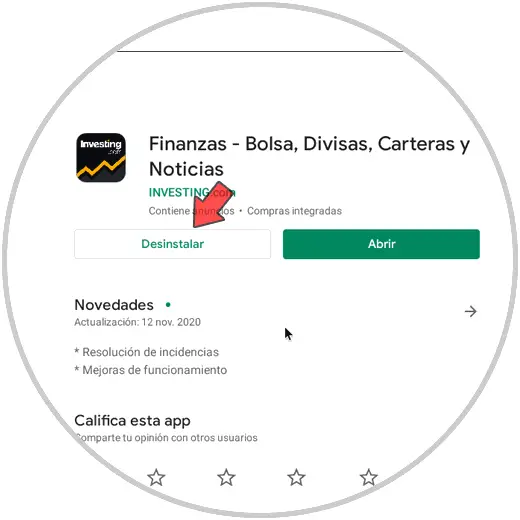
Dort können wir auf die Schaltfläche “Deinstallieren” klicken oder nach der Anwendung im System suchen. Sobald wir sie gefunden haben, klicken wir weiter darauf und wählen im angezeigten Menü “Deinstallation”:
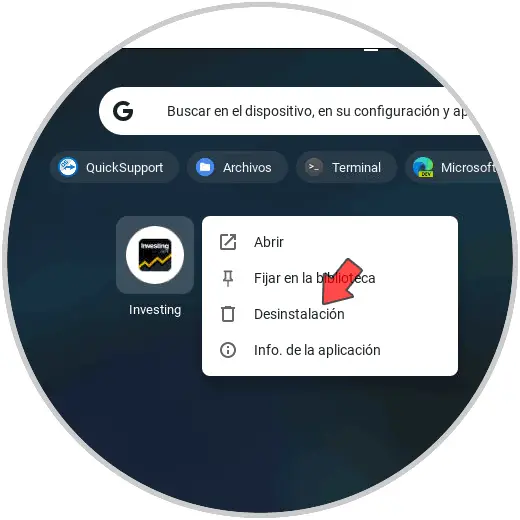
Wir klicken dort und sehen die folgende Meldung:
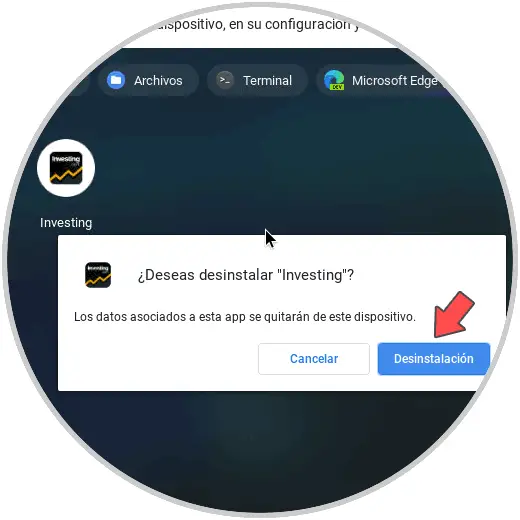
Wir bestätigen den Vorgang durch Klicken auf “Deinstallation”. Wir werden feststellen, dass die Anwendung korrekt deinstalliert wurde:
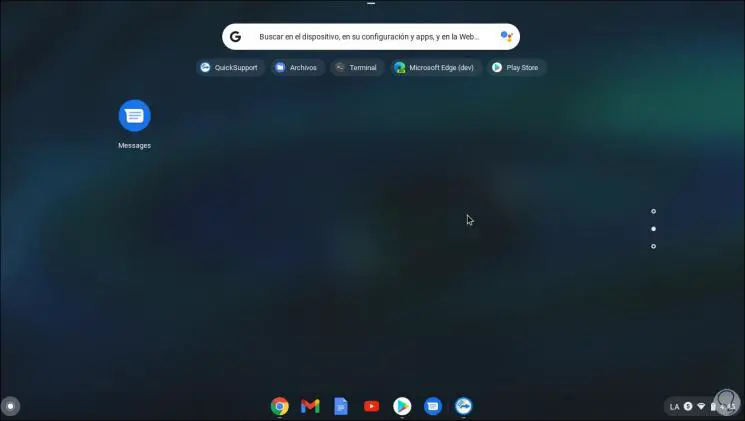
2. So deinstallieren Sie Apps unter Linux Chromebook (Beta)
Linux (Beta) ist eine Funktionalität, die nur für Geräte ab 2019 oder für einige Modelle aus früheren Jahren verfügbar ist. Mit Linux (Beta) können verschiedene Funktionen der eigenen Entwicklung von Anwendungen dieses Typs verwendet werden.
In der Chromebook-Suchmaschine finden Sie den Abschnitt Linux-Apps, um zu sehen, welche Anwendungen über dieses Medium heruntergeladen wurden:
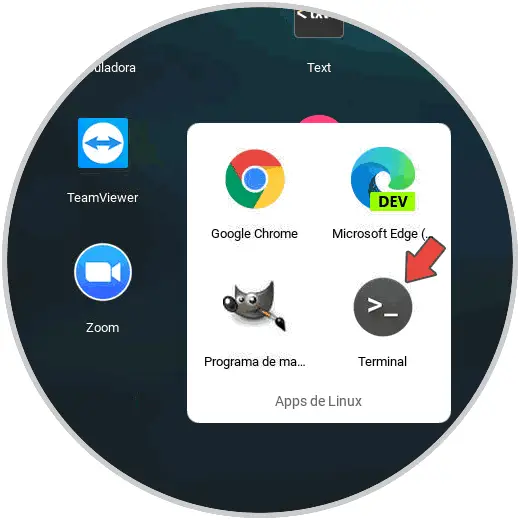
Wir klicken auf das Terminal und führen dort die folgende Syntax aus:
"Sudo apt-get –purge entfernen Anwendung"
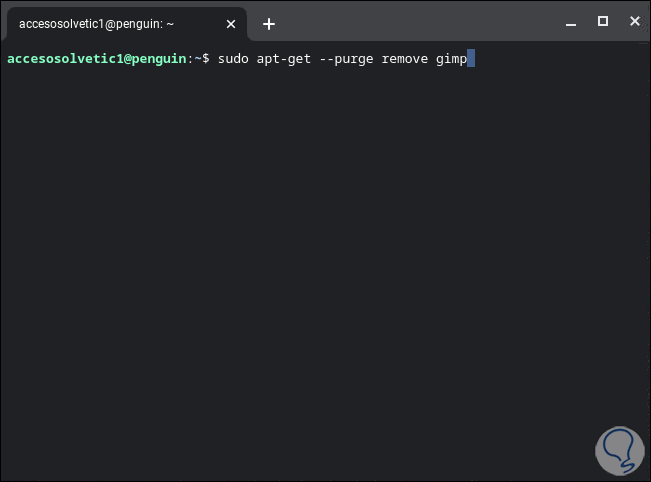
Wir geben Enter und müssen den Vorgang durch Eingabe des Buchstabens “y” bestätigen:
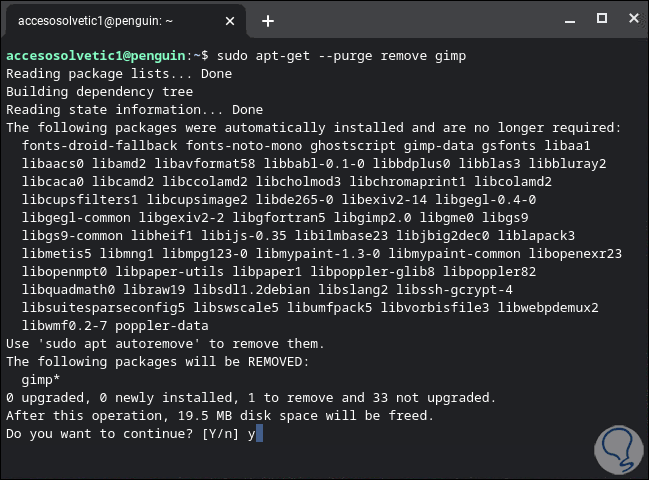
Am Ende sehen wir Folgendes:
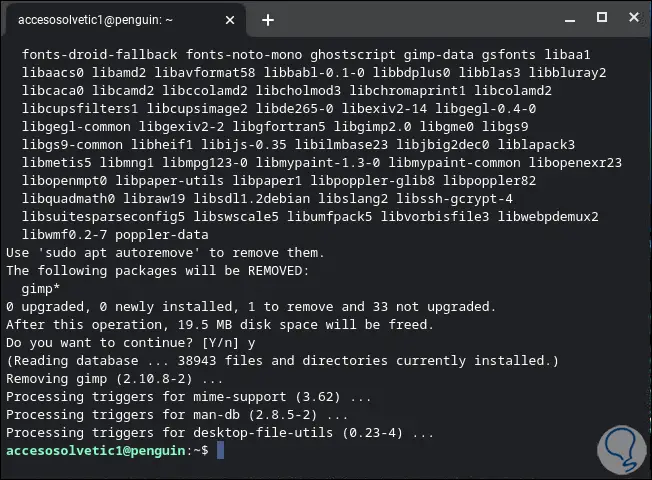
Wir können in Linux Apps überprüfen, ob die Anwendung nicht mehr verfügbar ist:
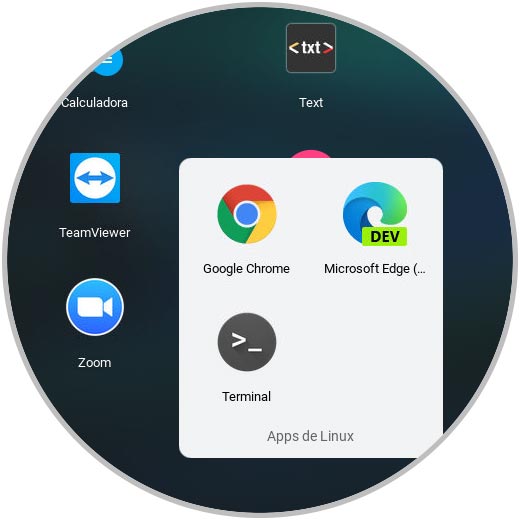
Mit jeder dieser Methoden können wir eine Anwendung auf Chromebook vollständig deinstallieren.